Разделы
Продажи брендовКарточка магазинаКарточка товараАнализ корзинКвадрантный анализИзменения продажКатегорийные менеджерыАнализ поставщиковСравнение маркеровКарточка категорииПродажи товаровПродажи магазиновПродажи категорийАнализ производителейКонтроль остатковГлавнаяТовары на выводПрогноз OoSПочасовой анализДвижение товаровЭффективность кассировТовары для переучетаПроходимость кассПланы продажАнализ акцийВведенные SKUЭффективность программы лояльностиКарточка акцииRFM - анализСтатистика программы лояльностиСегменты клиентов программы лояльностиКарточка клиента ПЛСравнительная динамикаЧекиЭффективность планограммУпущенные продажиПРОДАЖИ МАГАЗИНОВ
Отчеты на сервисе Datawiz BI
Отчет "Продажи магазинов" предназначен для оценки работы каждого магазина и сети в целом. Он содержит две вкладки: Отчет и Структура продаж.

Отчет
Вкладка "Отчет" обобщает главные показатели продаж магазинов и сети. Ее функционал позволяет:
- просматривать необходимые данные за два периода: "Выбранный" и "Предыдущий", сравнивая их между собой;
- анализировать данные на разных уровнях, спускаясь от наивысшего (магазинов) до наинизшего (SKU). В случае, если магазины разделены на регионы, анализ можно проводить в разрезе регионов и областей, спускаясь к магазинам, категориям, товарам.
- визуально отслеживать динамику основных показателей.
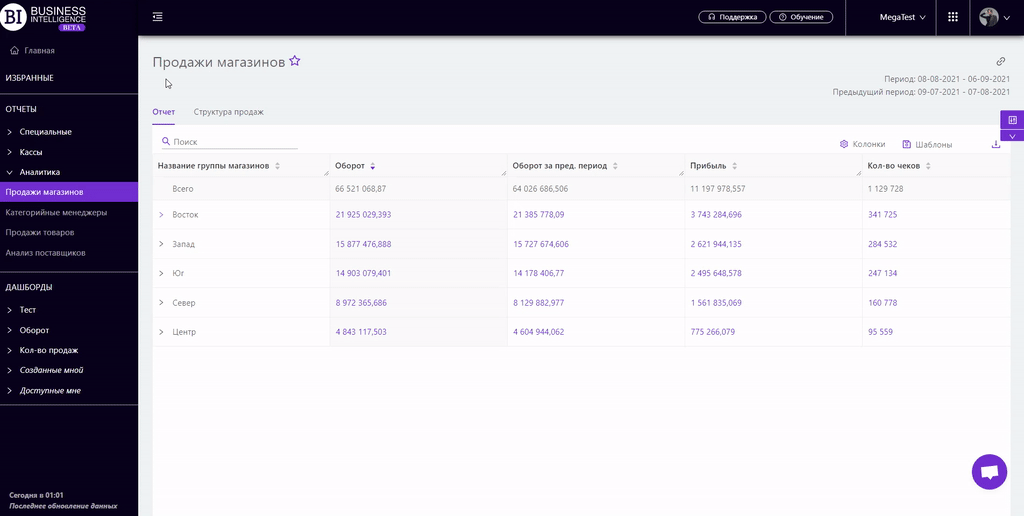
Структура продаж
Вкладка "Структура продаж" содержит две визуализации, которые позволяют определить доли каждого магазина в общих показателях продаж и остатков и сопоставить их между собой:
- верхняя визуализация отображает структуру продаж магазинов сети и строится по одному из показателей: Оборот, Кол-во продаж, Кол-во чеков, Прибыль.
- нижняя - показывает структуру остатков и строится по одному из показателей: Кол-во товаров на остатке, Себестоимость товаров на остатке.
Для изменения показателя на визуализации, необходимо активировать чек-бокс около нужного показателя над визуализацией.
Визуализации взаимосвязаны между собой. При наведении на название магазина на одной из визуализаций, на обоих появляются всплывающие окна с процентными и количественными показатели продаж или остатков магазинов, соответственно.
С помощью этой информации можно выводить соотношение остатков и продаж на оптимальный уровень.

Если магазины разделены на регионы, то визуализации можно разворачивать от групп к магазинам. Для этого достаточно кликнуть на нужный регион (группу магазинов). После чего обе визуализации проваливаются в данную группу и показывают структуру продаж/остатков по ее магазинам.

Карточка магазина
При клике на название магазина в таблице отчета открывается "Карточка магазина", которая показывает основную информацию за выбранный период.
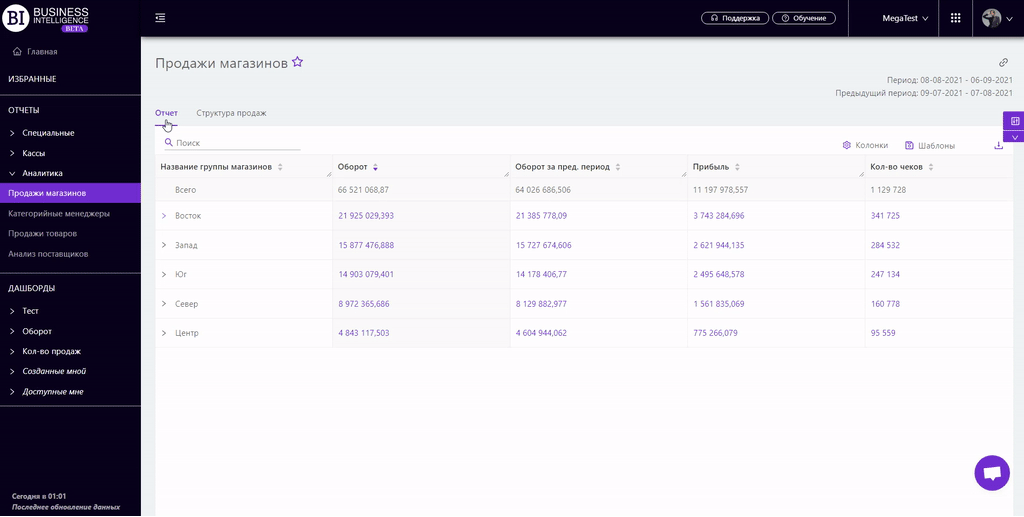
Показатели
Кнопка "Колонки" позволяет выбирать необходимые показатели для формирования отчета. Все показатели разделены на подгруппы:
Оборот
Количество продаж
Количество чеков
Средний чек
Остатки
- Кол-во остатков на конец дня
- Изменение кол-ва остатков на конец дня
- Изменение кол-ва остатков на конец дня, %
- % от кол-ва товаров на остатке
- Себестоимость остатков на конец дня
- Изменение себестоимости остатков на конец дня
- Изменение себестоимости остатков на конец дня, %
- % от себестоимости остатков на конец дня
- Средний товарный запас в абс. ед.
- Изменение среднего товарного запаса в абс. ед.
- Изменение среднего товарного запаса в абс. ед., %
- Средний товарный запас в ден. ед.
- Изменение среднего товарного запаса в ден. ед
- Изменение среднего товарного запаса в ден. ед, %
- Кол-во остатков на начало дня
- Изменение кол-ва остатков на начало дня
- Изменение кол-ва остатков на начало дня, %
- Себестоимость остатков на начало дня
- Изменение себестоимости остатков на начало дня
- Изменение себестоимости остатков на начало дня, %
Прибыль
Цена
- Цена
- Изменение цены
- Изменение цены, %
- Себестоимость
- Изменение себестоимости
- Изменение себестоимости, %
Себестоимость продаж
- Себестоимость продаж
- Изменение себестоимости продаж
- Изменение себестоимости продаж, %
- % себестоимости продаж
- Изменение % себестоимости продаж
- Средняя себестоимость продаж
- Изменение средней себестоимости продаж
- Изменение средней себестоимости продаж, %
Финансовые показатели
- Наценка, %
- Изменение наценки, %
- Маржа, %
- Изменение маржи, %
- GMROI, %
- Изменение GMROI
- Отсрочка в днях
- Изменение отсрочки в днях
- Изменение отсрочки в днях, %
- Рентабельность товаров, %
- Изменение рентабельности товаров, %
- НДС
- Изменение НДС
- Изменение НДС, %
- Акциз
- Изменение акциза
- Изменение акциза, %
- Финансовый цикл
- Фин. накопления
- Стоимость капитала
Скидки
- Сумма скидки
- Изменение суммы скидок
- Изменение суммы скидок, %
- Скидка, %
- Изменение скидки, %
- Сумма скидок акционных товаров
- Изменение суммы скидок акционных товаров
- Изменение суммы скидок акционных товаров, %
Оборачиваемость
- Оборачиваемость, %
- Изменение оборачиваемости, %
- Оборачиваемость абс. ед.
- Изменение оборачиваемости абс. ед.
- Изменение оборачиваемости абс. ед., %
- Оборачиваемость ден. ед.
- Изменение оборачиваемости ден. ед.
- Изменение оборачиваемости ден. ед., %
Поставщик
Активность ассортимента
Заказ/Поставка
Оприходования
Перемещение
- Перемещение в магазин в абс. ед.
- Изменение перемещений в магазин в абс.ед.
- Изменение перемещений в магазин в абс.ед., %
- Перемещение в магазин в ден. ед.
- Изменение перемещений в магазин в ден. ед.
- Изменение перемещений в магазин в ден. ед., %
- Перемещение из магазина в абс.ед.
- Изменение перемещений из магазина в абс.ед.
- Изменение перемещений из магазина в абс.ед., %
- Перемещение из магазина в ден. ед.
- Изменение перемещений из магазина в ден. ед.
- Изменение перемещений из магазина в ден. ед., %
Списание
- Списания в абс. ед.
- Изменение списаний в абс. ед.
- Изменение списаний в абс. ед., %
- % от списаний в абс. ед.
- % списаний от кол-ва продаж
- Списания в ден. ед.
- Изменение списаний в ден. ед.
- Изменение списаний в ден. ед., %
- % от списаний в ден. ед.
- % списаний от оборота
Возвраты
- Кол-во возвратов
- Изменение кол-ва возвратов
- Изменение кол-ва возвратов, %
- Доля возвратов от кол-ва продаж, %
- Стоимость возвратов
- Изменение стоимости возвратов
- Изменение стоимости возвратов, %
- Кол-во чеков возвратов
- Изменение кол-ва чеков возвратов
- Изменение кол-ва чеков возвратов, %
Примечание! Доступ к просмотру показателей согласно роли пользователя определяет администратор. Для расширения доступа обращайтесь к администратору.
Показатели, выделенные фиолетовым либо красным цветом, являются кликабельными. Клик на них открывает окно с графиком динамики выбранного показателя.
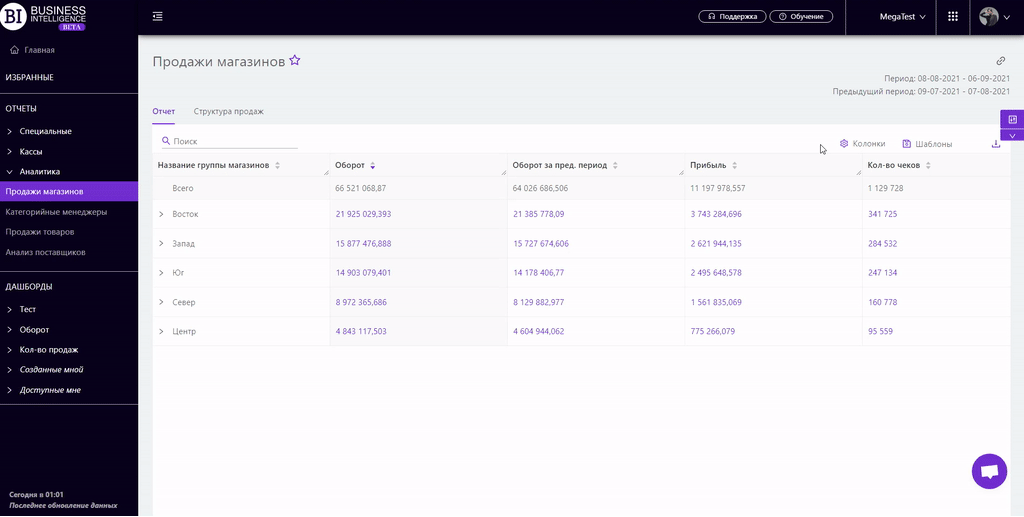
Совет! Если нужно сравнить значение показателя за выбранный и предыдущий период, необходимо кликнуть на нужный кликабельна показатель за предыдущий период. График будет отображать кривые за два периода: выбранный и предыдущий.
Кнопка "Шаблоны" - сохраняет настроенные колонки отчета в виде шаблона.
Справа над таблицей открывается контекстное меню, в котором можно выбрать следующие действия:
- "Зафиксировать строку итога" - фиксирует строку "Всего" в верхней строке таблицы.
- "Сохранить XLS" - сохраняет данные таблицы в файле xls-формата.
Для быстрого поиска нужных магазинов достаточно в поле поиска ввести первые буквы/символы названия магазина. Поиск срабатывает автоматически, оставляя в таблице все найденные совпадения.
Чтобы сбросить результаты поиска, необходимо нажать на крестик в поле поиска.

Фильтры
Выбор фильтров дает возможность проводить анализ в рамках заданных условий.
Кнопка Фильтры находится с правой стороны над отчетом. Нажатие на нее открывает модальное окно со следующими фильтрами:
- Период
- Предыдущий период
- Магазины
- Категории
- Товары
- День недели
- Интервал
- Типы ассортимента
- Типы списаний
- Маркеры товаров
- Метки чеков
- Типы клиентов ПЛ
- Типы бонусов
- Like for Like
